Google Chrome Geçmişi Nasıl Yedeklenir
Yayınlanan: 2021-08-13Ancak tarama geçmişinizi kaybettikten sonra ona ne kadar güvendiğinizi anlıyorsunuz. Bir daha asla bulamayacağınız sitelerden bahsetmek yerine, sık ziyaret ettiğiniz tüm önemli web sitelerini takip ederek saatler harcayacaksınız.
Ve Google Chrome geçmişinizi kaybetmek şaşırtıcı derecede kolaydır. Bir bilgisayar çökmesi, yanlışlıkla tıklama, yanlış giden bir Windows güncellemesi – Chrome geçmişinizin silinmesinin birçok nedeni olabilir.
Bunun olmasını engellemenin tek yolu tarayıcı geçmişinizi yedeklemektir. İşte Google Chrome geçmişinizi yedeklemenin tüm yolları.

Google Chrome Sync'i açın
Hepimiz her gün birden fazla bilgi işlem cihazı kullanıyoruz. Telefonunuz, dizüstü bilgisayarınız, iş bilgisayarınız - bunların tümü internete erişebilir ve muhtemelen aynı Google hesabına bağlıdır. Bu, senkronizasyon adı verilen şık ve küçük bir özelliği kullanmanıza olanak tanır.
Senkronizasyon sorunsuz göz atmayı sağlar. İşe gidip gelirken cep telefonunuzdaki bazı bilgileri aramaktan, yeniden başlamak zorunda kalmadan iş yerindeki yıpranmış eski bilgisayara geçebilirsiniz. Senkronizasyon etkinleştirildiğinde, yer işaretleriniz ve arama geçmişiniz gibi tüm kişisel verileriniz, Google hesabınıza giriş yapmış olduğunuz diğer cihazlarınıza kopyalanır.
Bu nedenle, Chrome geçmişinizi asla kaybetmemenizi sağlamanın en kolay yolu senkronizasyonu açmaktır. Bu şekilde, cihazlarınızdan biri arıza yapsa (veya yanlışlıkla Chrome'u kaldırırsanız), tarayıcı geçmişinizin tamamını geri almak için tekrar oturum açmanız yeterlidir.
Google Chrome'da senkronizasyonu şu şekilde etkinleştirirsiniz:
- Google Chrome'u açın ve Google Hesabınızda oturum açın.
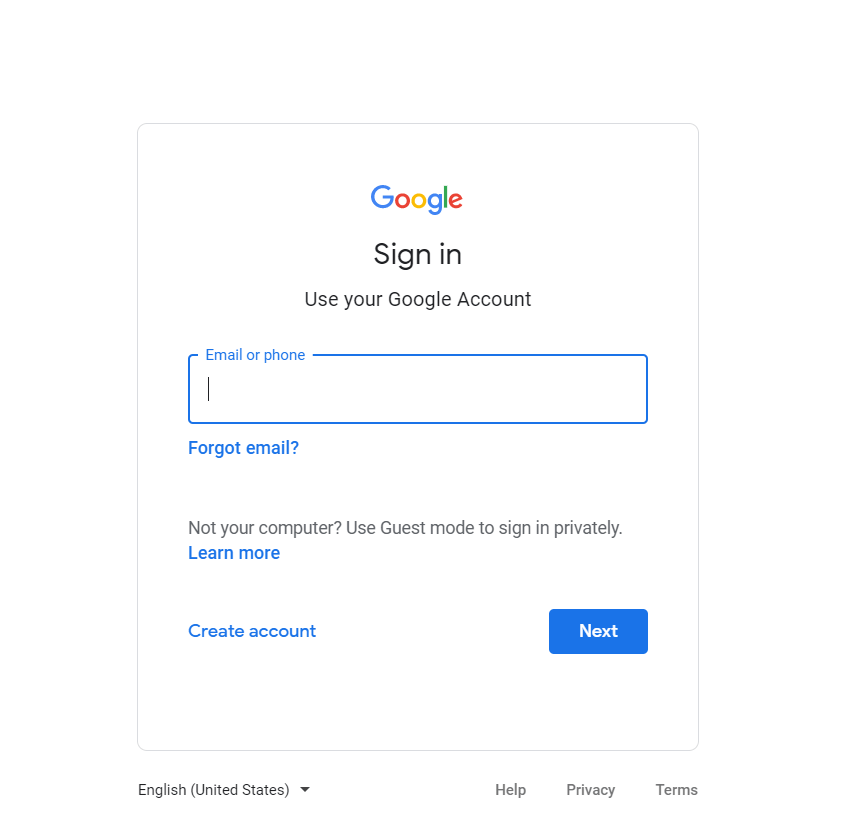
- Yeni bir sekmede, menüyü aşağı getirmek için sağ üstteki üç noktayı tıklayın. Ayarlar'a tıklayın.
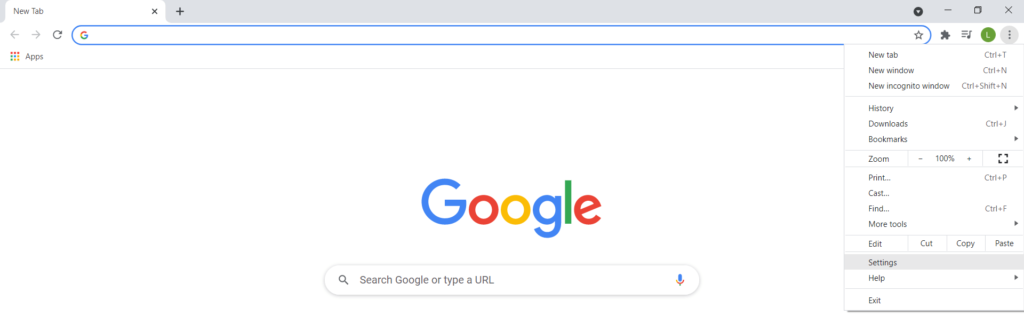
- Gördüğünüz ilk seçenek , Senkronizasyonu açma düğmesidir. Üstüne tıkla.
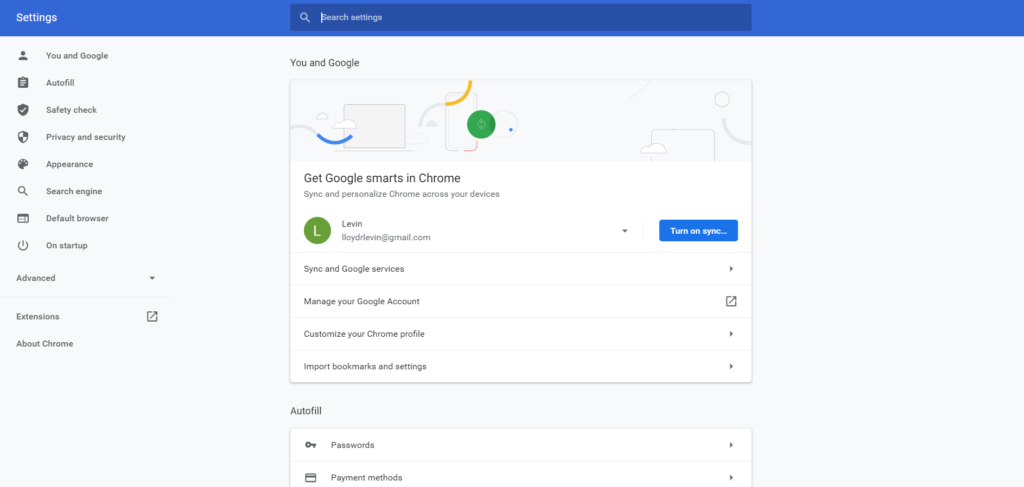
- Seçiminizi tekrar onaylamanız istenecektir. Evet'e basın, ben varım ve işiniz bitti.
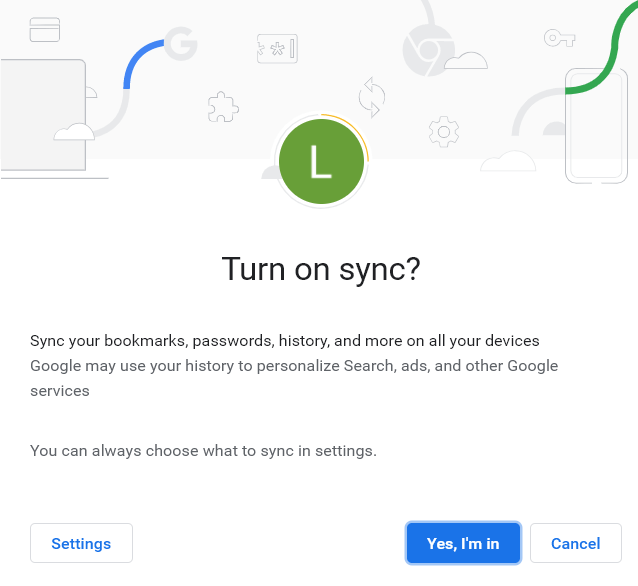
Geçmiş Dosyasını Yedekleyin
Chrome geçmişinizin güvenliğini sağlama işini Google'ın insafına bırakmak istemiyorsanız, kendi yedeklerinizi oluşturabilirsiniz. Bu, her cihazdaki her şeyi sileceğinden, verilerinizi yanlışlıkla Google hesabınızdan silerseniz de kullanışlı olur. Bu noktada verilerinizi geri almanın tek yolu yerel bir yedekleme kullanmaktır.
Bunu yapmak basittir. Google Chrome, tarama geçmişinizi bilgisayarınızdaki bir MySQL veritabanı dosyasında otomatik olarak saklar. Bu dosyayı bir USB sürücüsüne (veya bir Dropbox hesabına) kopyalamanız yeterlidir. Geri yüklemeniz gerektiğinde, mevcut veritabanını değiştirerek o dosyayı tekrar ana dizinine kopyalamanız yeterlidir.
Bu konuda nasıl gidileceği aşağıda açıklanmıştır:
- Bilgisayarınızda Dosya Gezgini'ni açın ve Adres çubuğuna C:\Users\Username\AppData\Local\Google\Chrome\User Data\Default (Kullanıcı adı kullanıcı adınızdır) girin.
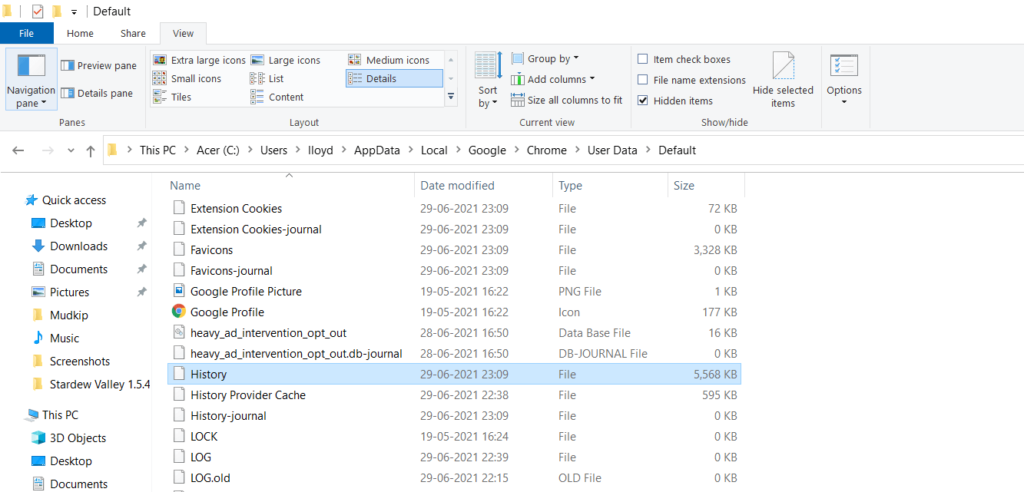
- Bu klasörde “Geçmiş” adlı bir dosya var. Aradığımız veritabanı dosyası bu. Kopyalayın ve başka bir dizine yapıştırın veya yedek olarak sürün. Geri yüklenecek bir dizi yedeğiniz olması için bunu periyodik olarak tekrarlamanız önerilir.
- Chrome geçmişiniz kaybolduğunda ve onu kurtarmanız gerektiğinde, eski bir Geçmiş dosyasını bu klasöre kopyalayın. İstenirse Değiştir'i seçin. Google Chrome'u bir sonraki çalıştırışınızda arama geçmişiniz geri yüklenecek.
Dosya Geçmişini Ayarlama
Aynı dosyayı tekrar tekrar manuel olarak yedeklemek acı verici olabilir. Windows'ta belirli bir dosya veya klasörün yedeklerini otomatik olarak oluşturmak için herhangi bir yöntem yok mu?
Aslında, bir tane var. Buna Dosya Geçmişi denir.
Önceki Sürümler olarak da bilinen bu özellik, önemli klasörlerinizin periyodik olarak yedeklerini oluşturmanıza ve gerektiğinde bunları önceki sürümlerine geri yüklemenize olanak tanır. Google klasörünüz için Dosya Geçmişi ayarlayabilirseniz, Geçmiş dosyasını herhangi bir sorun yaşamadan önceki herhangi bir zamana geri alabilirsiniz.
Bilgisayarınızda Dosya Geçmişini ayarlama adımları şunlardır:
- Windows Ayarlarını açarak başlayın. Simgeyi Başlat menüsünde bulabilirsiniz.
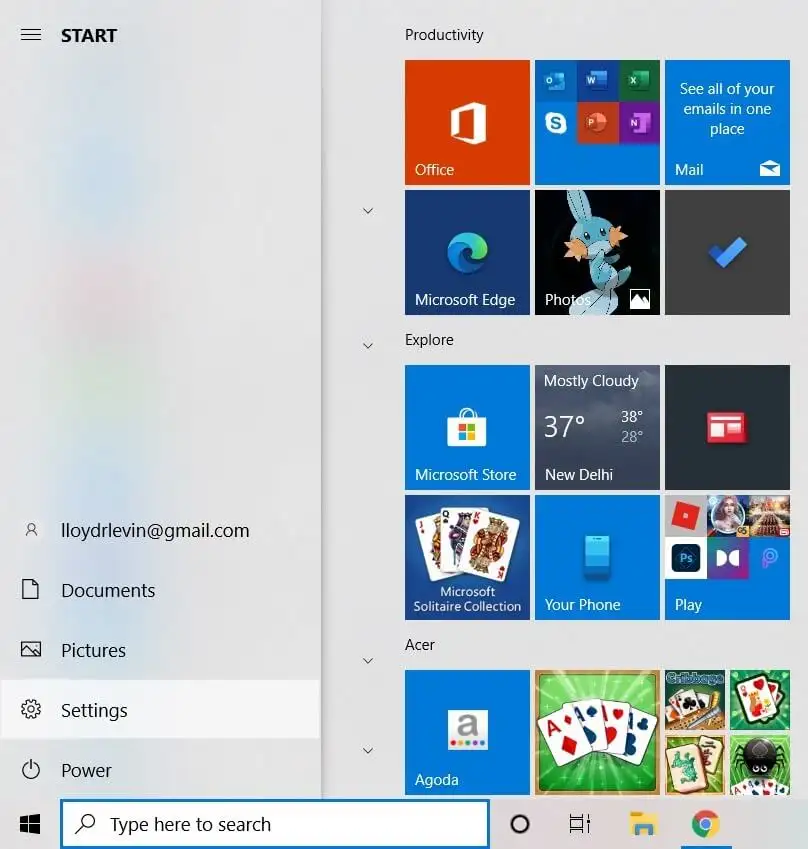
- Ayarlar penceresi açıldığında, alttaki Güncelleme ve Güvenlik'i arayın. Üstüne tıkla.
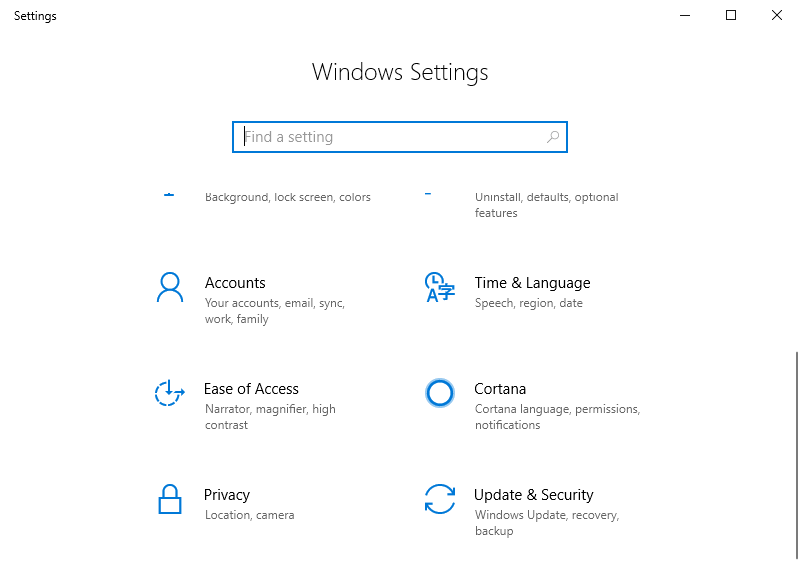
- Güncelleme ve Güvenlik'te Yedekleme sekmesini seçin. Dosya Geçmişi sağdaki ilk seçenektir.
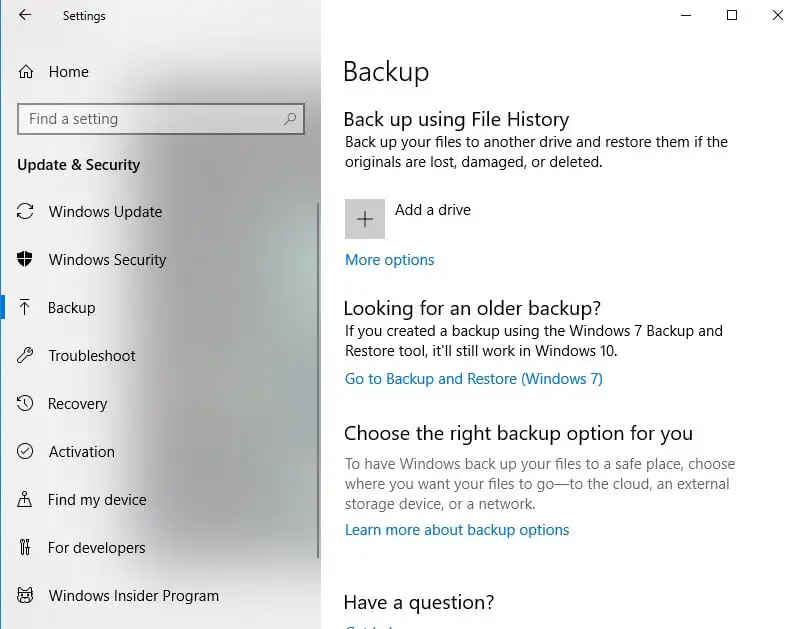
- Şimdi yedek verilerinizi depolamak için harici bir sürücü eklemeniz gerekiyor. Periyodik yedeklemeler oldukça fazla yer kaplayabildiğinden harici bir HDD önerilir. Sürücünüzü bağlayın ve seçmek için Sürücü ekle düğmesini kullanın.
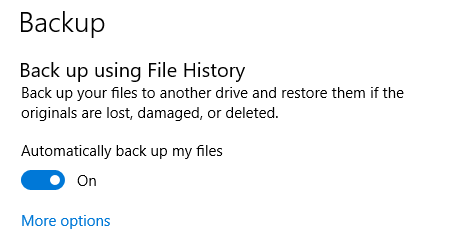
- Geçişten de görebileceğiniz gibi, bir sürücü seçmek Dosya Geçmişini otomatik olarak etkinleştirir. Ancak yedeklemeye hangi klasörlerin dahil edildiğini nasıl kontrol edebilirsiniz? Bunun için Diğer seçenekler 'i seçin.
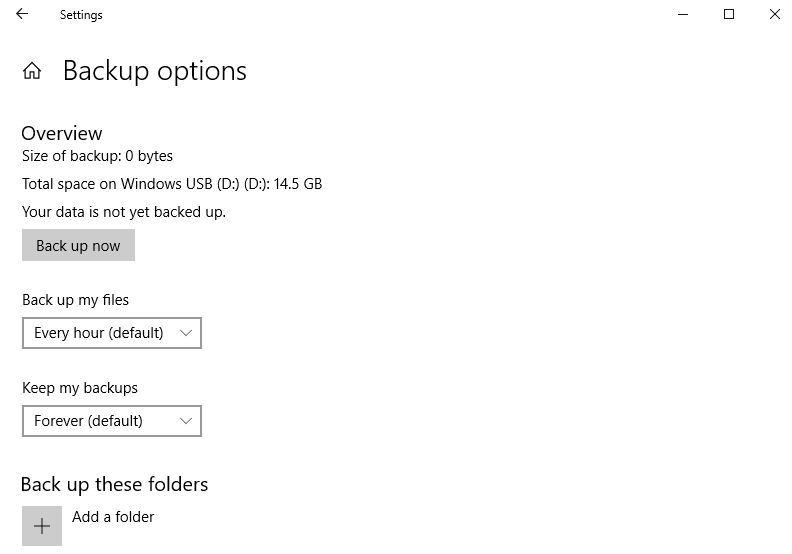
- Yedekleme seçeneklerinde işlemin her yönünü özelleştirebilirsiniz. Yedekleme sıklığını seçebilir ve ayrıca yedeklemelerin ne kadar süreyle tutulacağına da karar verebilirsiniz. Yedeklenecek tüm klasörlerin listesi aşağıdadır. Herhangi bir klasörü kaldırabilir ve kendi klasörlerinizi ekleyebilirsiniz. Kullanıcılar klasörünün veya en azından Google klasörünün listede olduğundan emin olun.
Geçmişi Önceki Bir Sürüme Geri Yükleme
Bilgisayarınızda Dosya Geçmişi etkinleştirilmiş olsa bile, Chrome'unuzun Geçmiş dosyanızı önceki bir sürüme tam olarak nasıl geri yüklersiniz?

İşte bunu yapmak için adımlar:
- Kullanıcı adının kendi kullanıcı adınızla değiştirileceği C:\Users\Kullanıcı Adı\AppData\Local\Google\Chrome\User Data\Default konumuna gidin. Bu adresi Dosya Gezgini'nin Adres çubuğuna yazıp doğrudan oraya gitmek için Enter tuşuna basabilirsiniz.
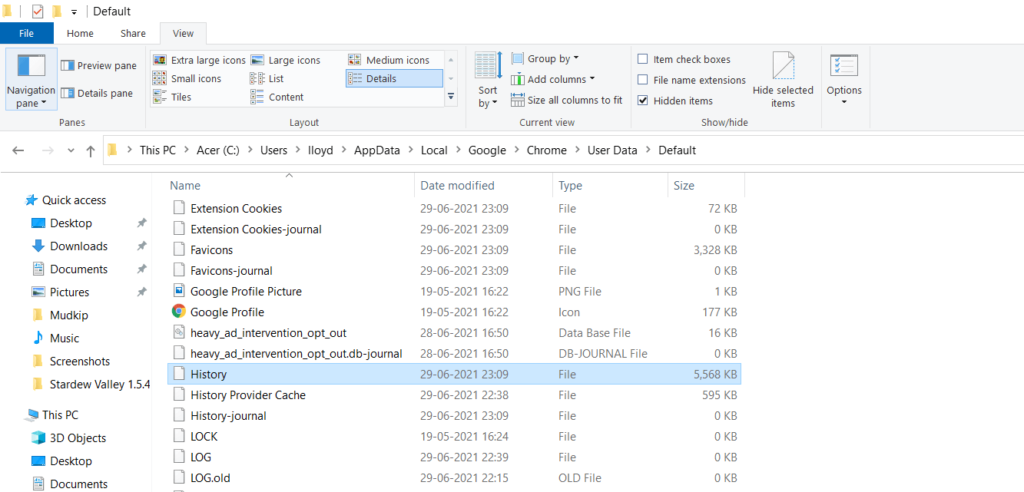
- Geçmiş dosyasına sağ tıklayın ve Özellikler öğesini seçin.
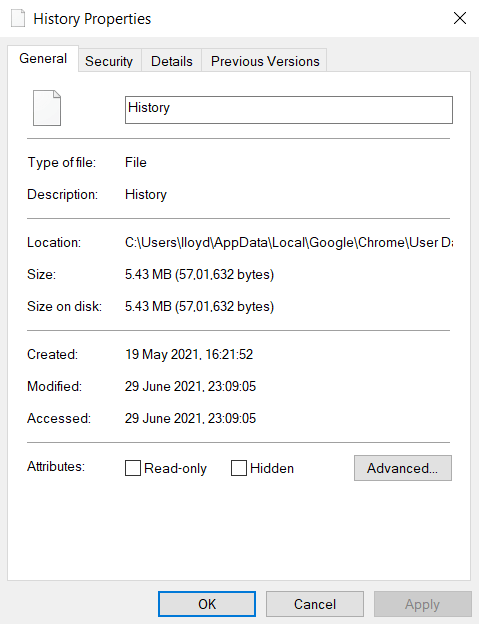
- Önceki Sürümler sekmesine geçin. Bilgisayarınızda Dosya Geçmişi etkinse (ve harici sürücü bağlıysa), ilgili tarihlere göre dosyanın tüm yedeklenmiş sürümlerini gösterir. Kurtarmak istediğiniz sürümü seçin ve Geri Yükle öğesini seçin.
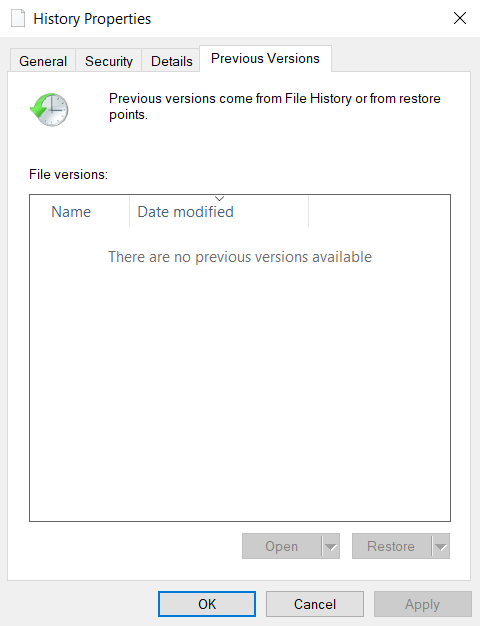
Kayıp Google Chrome Geçmişinizi Nasıl Görüntüleyebilirsiniz?
Google Chrome geçmişinizi yedeklemenin birden çok yolunu gördük. Ama ya hiçbirini kullanmadıysan? Kayıp tarama geçmişinizi görüntülemek için hala herhangi bir yöntem var mı?
Evet. Yerel Geçmiş dosyanızı sildiyseniz ve senkronizasyonu etkinleştirmediyseniz, yine de tarama geçmişinizi görüntüleyebilirsiniz. Bunun nedeni, Google'ın Chrome dahil olmak üzere uygulamalarındaki etkinliklerinizin bir günlüğünü tutmasıdır. Bu aktivite, esasen tarama geçmişinizin bir kopyası olarak işlev gören, ziyaret edilen arama terimlerini ve web sitelerini içerir.
Google hesap etkinliğinizi görüntüleme adımları şunlardır:
- Chrome'u açın ve Etkinliğim'e gidin.
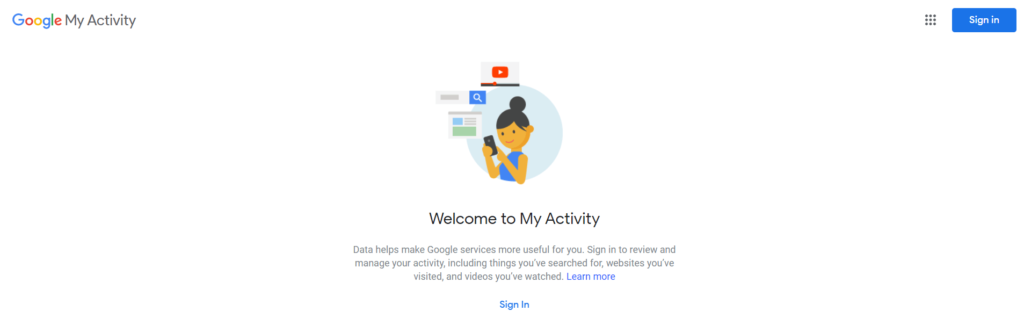
- Etkinliğim kontrol paneline erişmek için Google hesabınızla oturum açın.
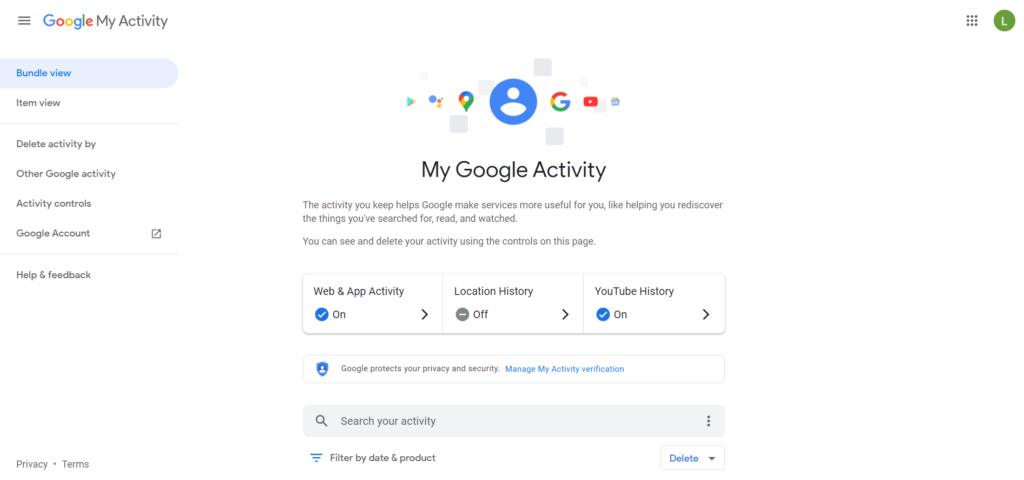
- Bu gösterge panosunda, tüm web ve uygulama etkinliklerinizin kaydını görebilirsiniz. Varsayılan olarak, Android cihazlarınızdaki etkinliği de içerir.
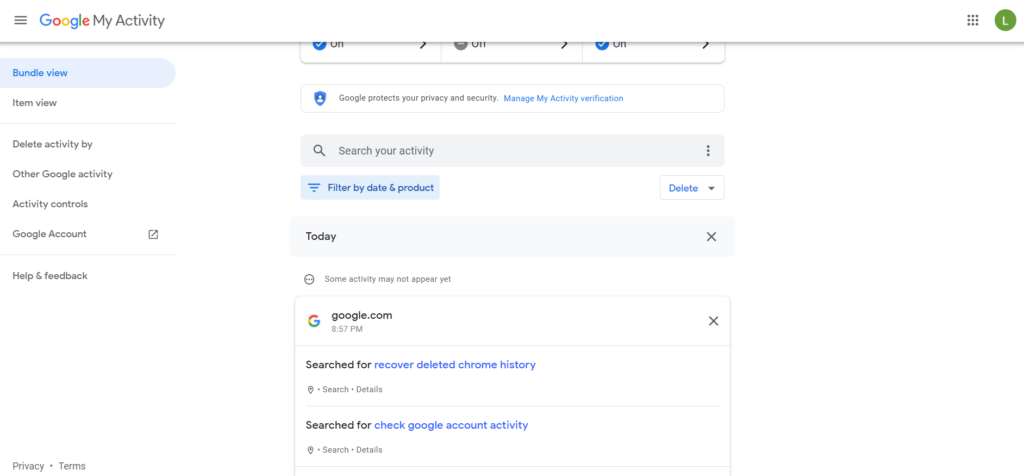
- Yalnızca tarayıcı geçmişinizi görmek için Tarihe ve ürüne göre filtrele seçeneğini belirleyin. Açılır pencerede Chrome'u seçin ve Uygula'yı seçin. Etkinlik listesi, yalnızca arama geçmişinizi gösterecek şekilde güncellenecektir.
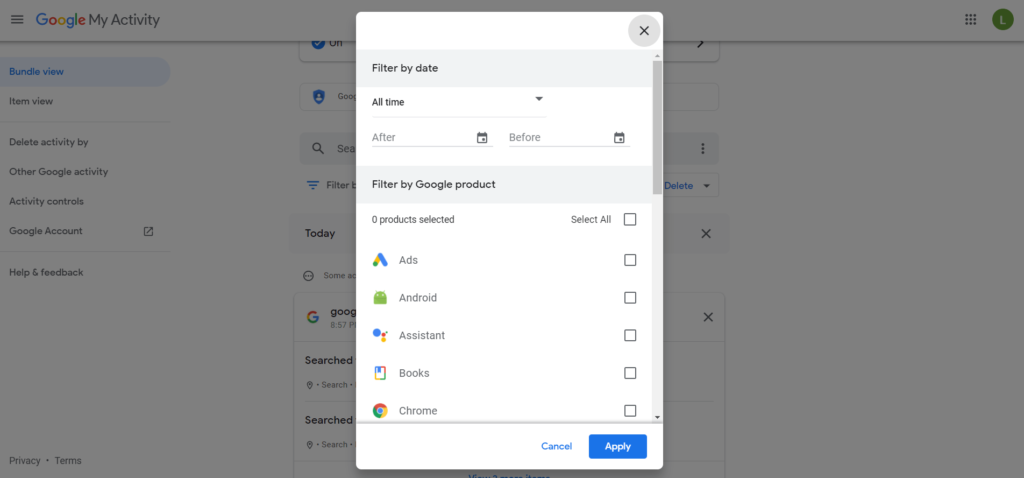
Google Chrome Geçmişinizi Yedekleme
Google Chrome geçmişinizi yedeklemek için Google'ın yerleşik işlevlerinden harici yedeklemelere kadar çeşitli yöntemler vardır.
Elbette en kolay yol, zor işi sizin yerinize yapması için Google senkronizasyonuna güvenmektir. Bu oldukça iyi çalışsa da, Chrome'daki tüm verilerinizi yanlışlıkla temizlediyseniz işe yaramaz hale gelir.
Yerel yedeklemelerin kullanışlı olduğu yer burasıdır. İster Dosya Geçmişi kullanın ister MySQL veritabanını kopyalayıp yapıştırın, bu yedeklemeyi tarama geçmişinizi eski durumuna kolayca geri yüklemek için kullanabilirsiniz.
Diğer her şeyin başarısız olması durumunda, Chrome'daki web etkinliğinizin kaydını almak için her zaman Google Hesap Etkinliği'ni kullanabilirsiniz.
